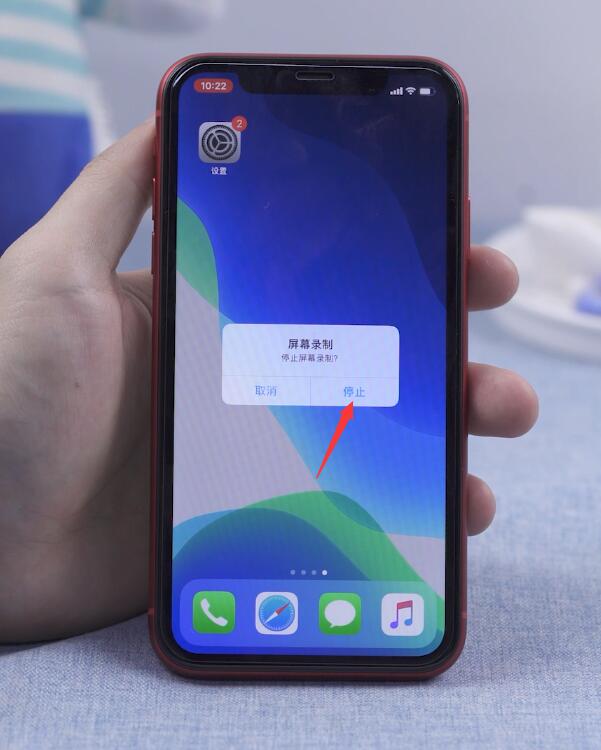Ready 品牌型号:iPhone11 系统:IOS13.6 我们在玩游戏时都会使用手机的录屏功能将精彩的时刻录制下来,不过还是有不少朋友还不知道苹果手机要怎么录屏,下面就来告诉大家。 1 第一步
品牌型号:iPhone11
系统:IOS13.6
我们在玩游戏时都会使用手机的录屏功能将精彩的时刻录制下来,不过还是有不少朋友还不知道苹果手机要怎么录屏,下面就来告诉大家。
1第一步点击设置,拉动屏幕找到控制中心,进入控制中心,点击自定控制

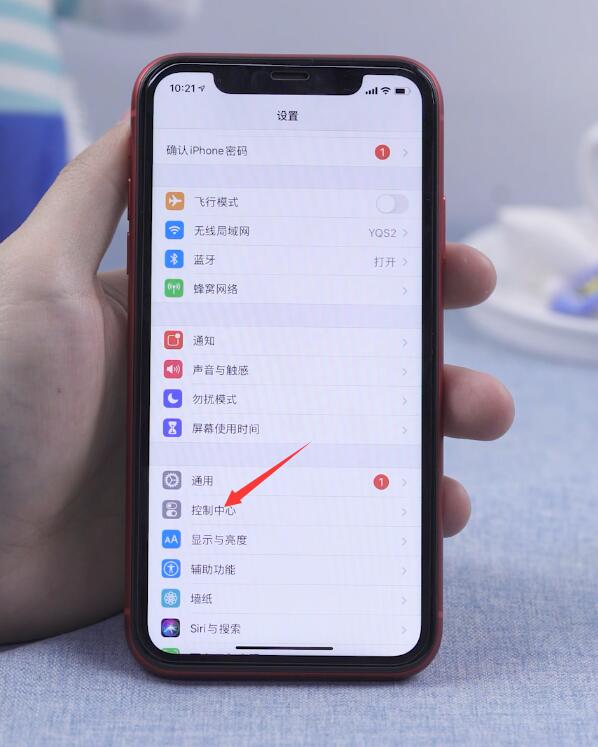
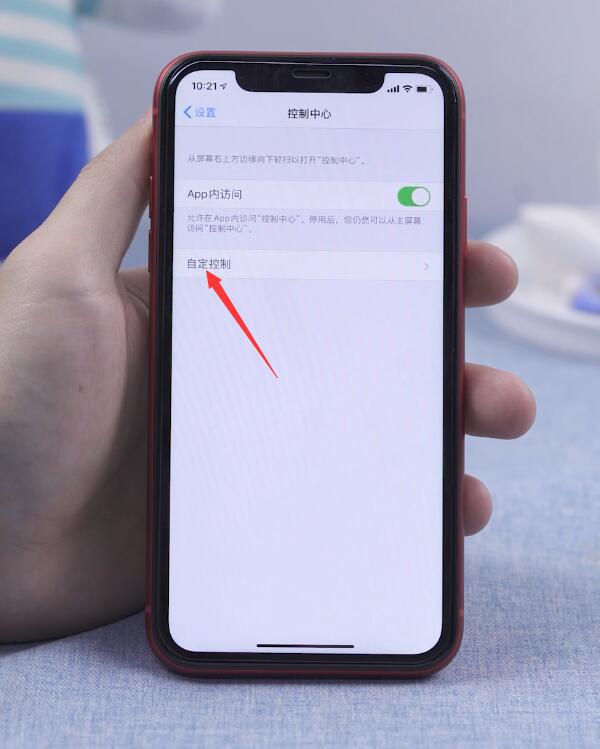
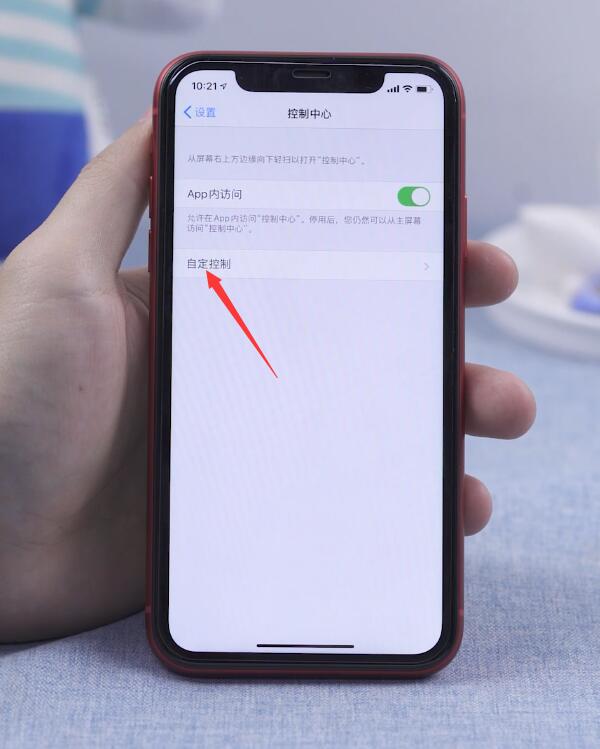
2第二步在更多控制中找到屏幕录制,点击添加屏幕录制
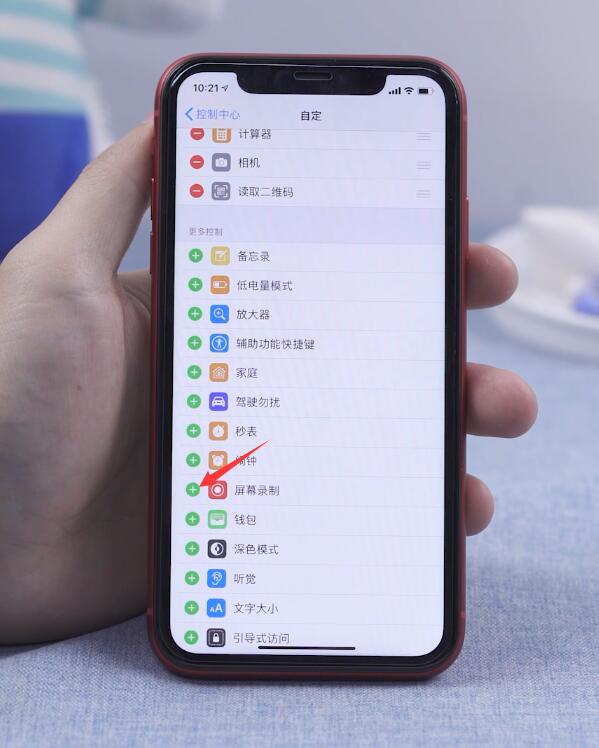
3第三步返回到桌面,在手机上方往下滑,再从右上角往下滑


4第四步点击小圆圈,在倒数321后就已经开始录屏了,如果要停止录屏,轻点屏幕左上方的红色条
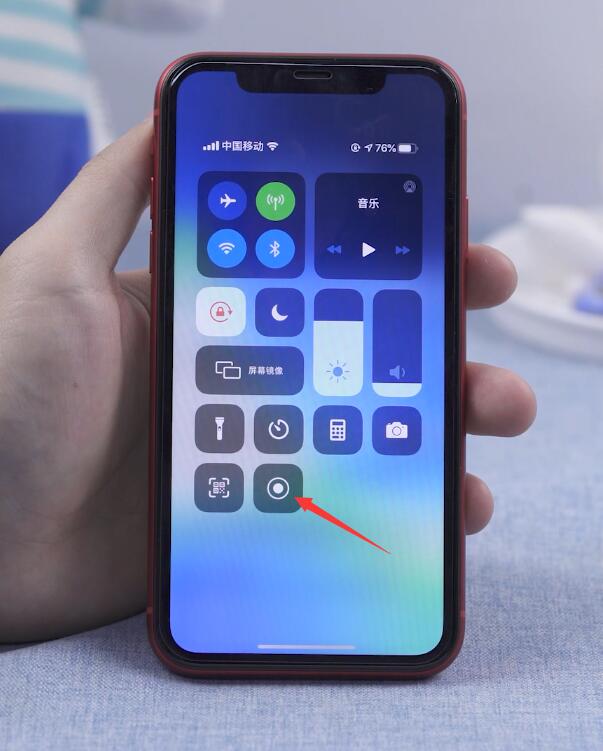
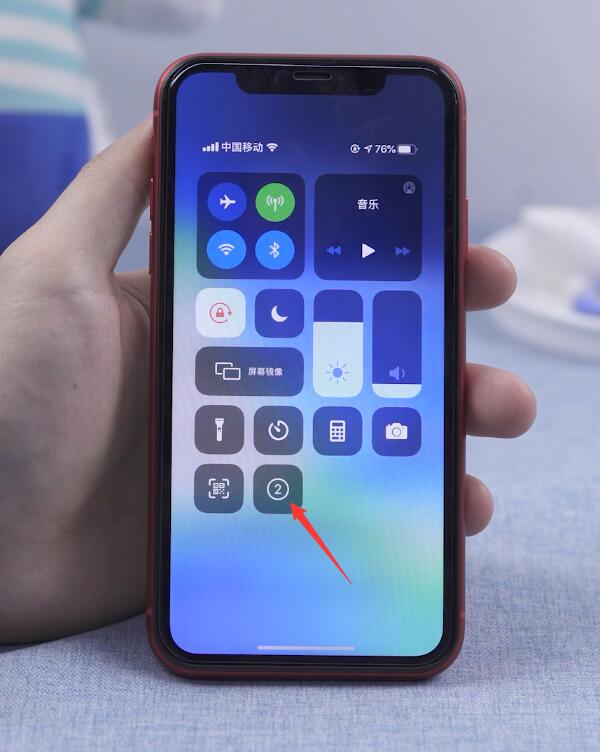
5第五步弹出对话框停止屏幕录制,点击停止,就可以将视频保存在照片里